
Dell光盘装系统,Dell电脑使用光盘装系统的详细教程
时间:2024-10-29 来源:网络 人气:
Dell电脑使用光盘装系统的详细教程
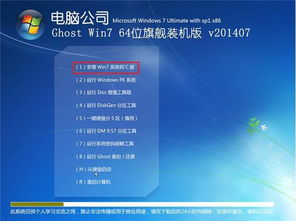
随着电脑使用年限的增长,系统可能会出现各种问题,重装系统成为了解决问题的有效方法之一。对于Dell电脑用户来说,使用光盘装系统是一种常见且有效的操作。以下是详细的步骤,帮助您轻松完成Dell电脑的光盘装系统。
一、准备工作
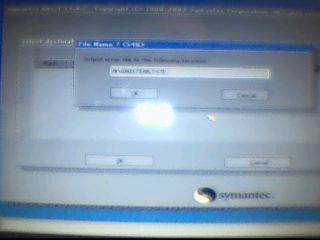
在进行光盘装系统之前,请确保您已经做好了以下准备工作:
准备一张Windows系统安装光盘。
备份电脑中的重要数据,以防数据丢失。
确保电脑的光驱正常工作。
二、设置BIOS启动顺序
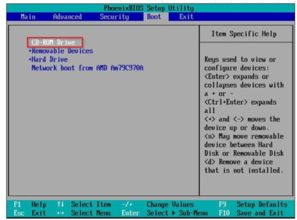
在开始装系统之前,需要将BIOS启动顺序设置为从光盘启动。以下是具体步骤:
重启电脑,在出现启动画面时按下DEL键进入BIOS设置。
在BIOS设置界面中,找到并进入“Boot”菜单。
将“Boot Sequence”或“Boot Order”设置为“CD-ROM”或“CD/DVD Drive”。
将CD-ROM或CD/DVD Drive移动到启动顺序的第一位。
保存设置并退出BIOS。
三、开始装系统

完成BIOS设置后,插入Windows系统安装光盘,重启电脑。以下是具体步骤:
重启电脑,在出现启动画面时按下任意键(如F12)进入启动菜单。
在启动菜单中选择“CD-ROM”或“CD/DVD Drive”启动。
等待系统加载,进入Windows安装界面。
按照提示进行操作,如选择语言、键盘布局等。
选择“自定义(高级)”安装,然后选择要安装系统的分区。
点击“下一步”,开始安装系统。
安装完成后,重启电脑。
四、注意事项
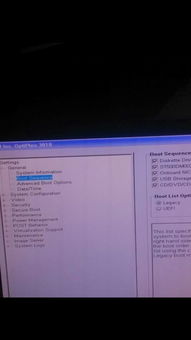
在装系统过程中,请注意以下事项:
确保系统安装光盘是正版,否则可能无法正常安装。
在装系统前,请确保备份好重要数据,以防数据丢失。
在装系统过程中,请耐心等待,不要随意中断操作。
通过以上步骤,您可以在Dell电脑上使用光盘成功装系统。在装系统过程中,请注意备份重要数据,确保系统安装顺利进行。
相关推荐
教程资讯
教程资讯排行













